Virtual Movie Night: วิธีจัดปาร์ตี้รับชม
เผยแพร่แล้ว: 2022-01-29การสตรีมวิดีโอเป็นสิ่งที่ทำให้ไขว้เขวอย่างมากในช่วงล็อกดาวน์ที่เกี่ยวข้องกับการระบาดใหญ่ และในขณะที่รัฐและเมืองต่างๆ กำลังผ่อนคลายข้อจำกัด ทำให้ผู้คนสามารถกลับมาดูหนังที่สนามหลังบ้านและชมภาพยนตร์แบบเห็นหน้าคนได้อีกครั้ง บางทีคุณอาจยังไม่พร้อมที่จะอยู่ท่ามกลางผู้คนจำนวนมาก หรือคนที่คุณรักอยู่ในที่ห่างไกล โลก. นั่นคือสิ่งที่ฝ่ายนาฬิกาเสมือนเข้ามา
คุณสามารถทำให้ทุกคนใน Zoom และกดเล่นพร้อมกันได้ แต่มีวิธีที่ง่ายกว่าในการรับชมร่วมกัน ส่วนขยายเบราว์เซอร์หลายตัวช่วยให้คุณสตรีม Netflix และ HBO Max เป็นกลุ่มได้ บริการต่างๆ เช่น Amazon Video, Disney+, Hulu และอื่นๆ มีฟีเจอร์ปาร์ตี้รับชมในตัว นอกจากนี้ คุณยังสามารถรับชมร่วมกันบน Facebook ได้เสมอ (และเร็วๆ นี้ FaceTime ผ่าน iOS 15)
แม้ว่าบริการและส่วนขยายแต่ละรายการจะแตกต่างกัน ผู้ดูทุกคนจะต้องเข้าถึงการสมัครรับข้อมูลของตนเองเพื่อเข้าร่วม ต่อไปนี้คือวิธีตั้งค่าทุกอย่างสำหรับงานเลี้ยงการดูระยะไกลของคุณ
เทเลปาร์ตี้ (ปาร์ตี้ Netflix)
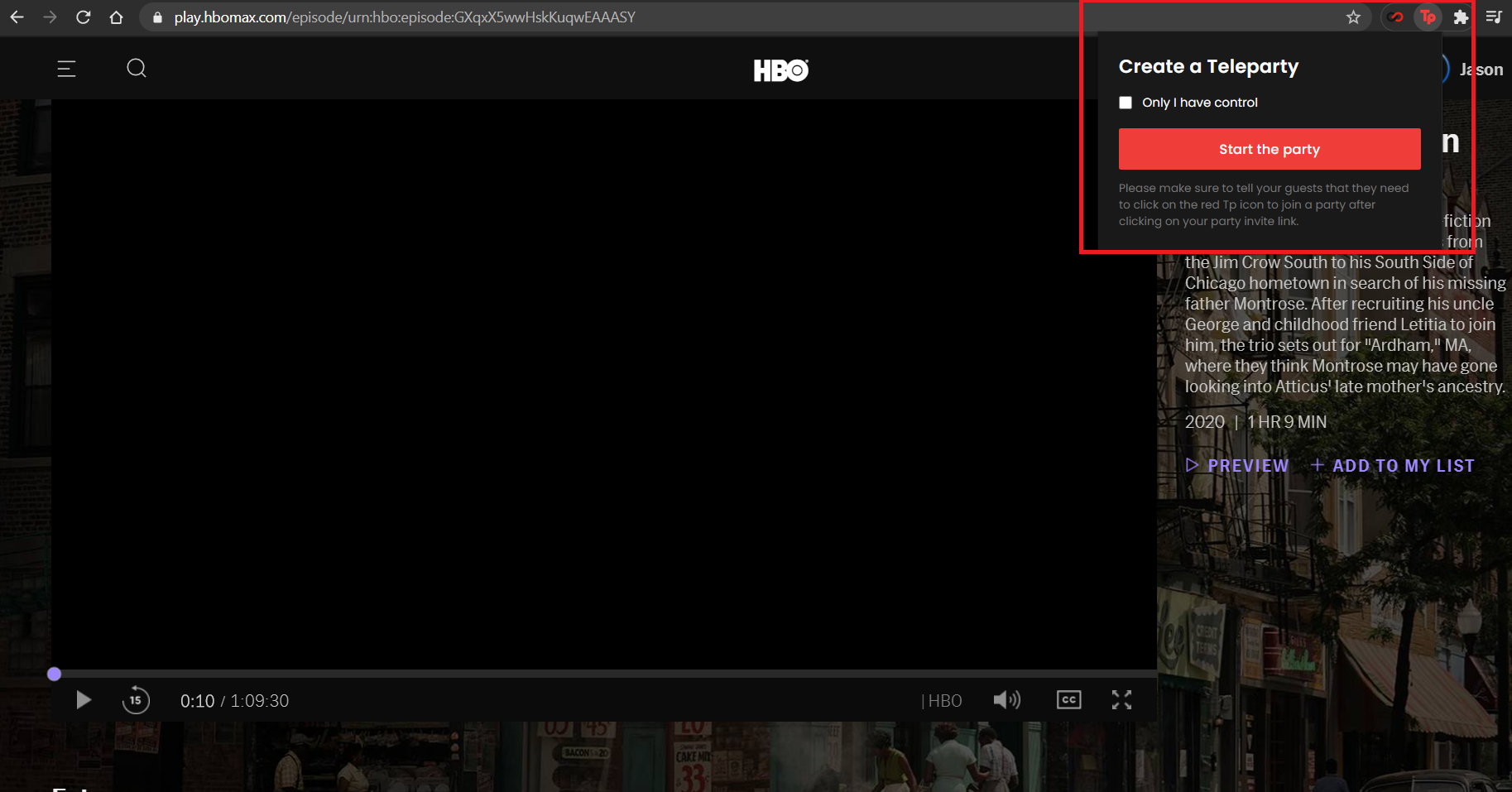
รองรับ: Disney+, HBO Max, Hulu, Netflix
จำกัด: 50 คน
จำปาร์ตี้ Netflix ได้ไหม ตอนนี้เรียกว่า Teleparty เพราะรองรับ Netflix เช่นเดียวกับ Hulu, Disney+ และ HBO Max (และเพื่อหลีกเลี่ยงการถูกฟ้องร้อง) ก่อนที่คุณจะสร้างหรือเข้าร่วมปาร์ตี้รับชมได้ ก่อนอื่นคุณต้องติดตั้งส่วนขยายเบราว์เซอร์อย่างเป็นทางการ (Chrome และ Edge) และมีสิทธิ์เข้าถึงการสมัครรับข้อมูลแบบสตรีม บริการสามารถรองรับผู้ชมได้มากถึง 50 คนพร้อมกัน
เมื่อติดตั้งส่วนขยายแล้ว ให้ปักหมุดที่แถบเครื่องมือเพื่อให้เข้าถึงและควบคุมได้ง่าย ไปที่บริการสตรีมมิ่งบนเบราว์เซอร์ของคุณและเลือกรายการหรือภาพยนตร์ที่คุณต้องการดู เริ่มเล่นวิดีโอ จากนั้นคลิกไอคอน TP สีแดงบนแถบเครื่องมือของคุณเพื่อเปิดหน้าต่างเล็กๆ คลิก เริ่มปาร์ตี้ เพื่อสร้างรหัสที่แชร์ได้ซึ่งคุณสามารถส่งให้แขกของคุณได้ พวกเขาจะสามารถเข้าร่วมปาร์ตี้ที่คุณตั้งค่าและพูดคุยผ่านคุณลักษณะการแชทด้วยข้อความของส่วนขยายได้
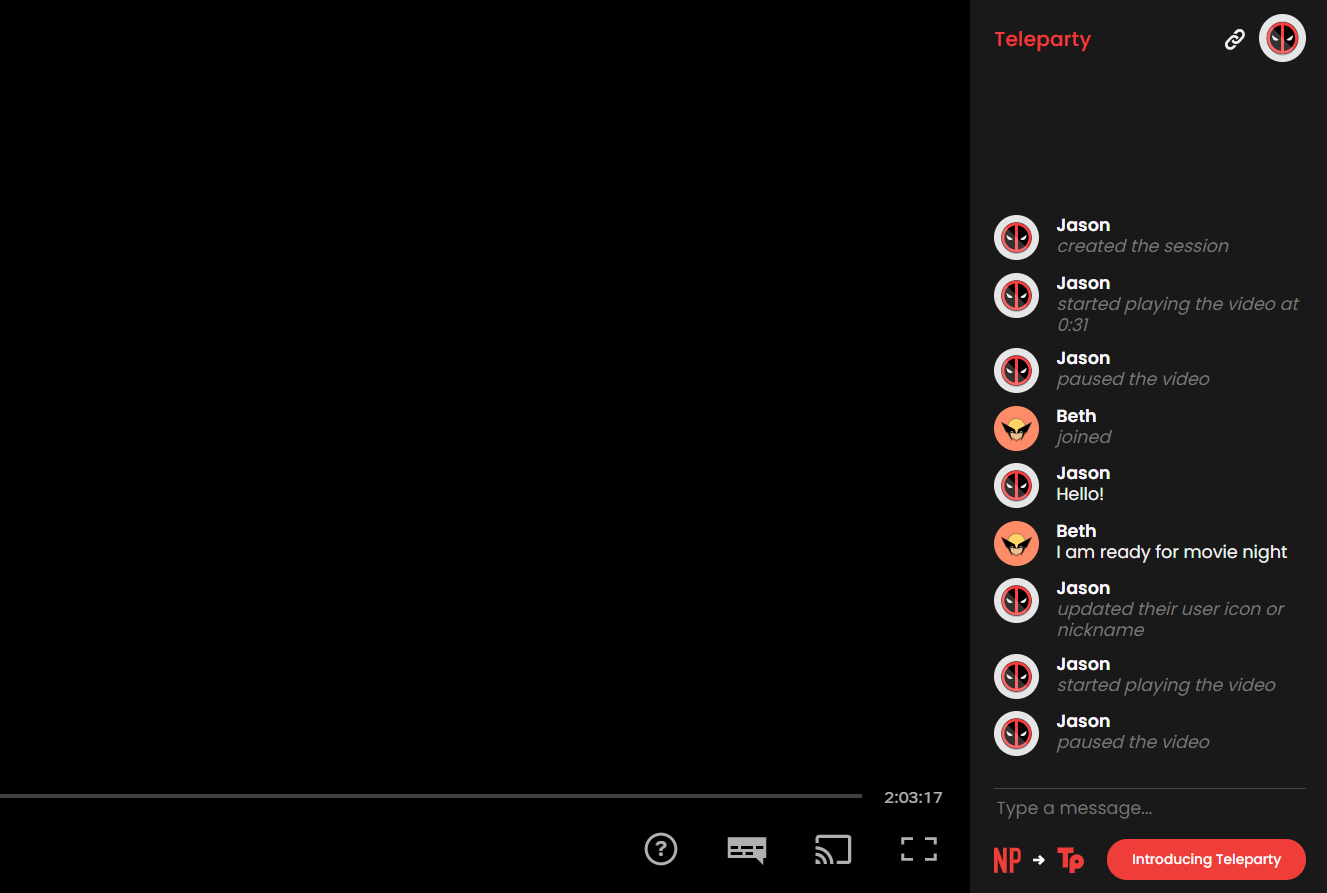
ตามค่าเริ่มต้น Teleparty อนุญาตให้ทุกคนควบคุมการเล่นวิดีโอได้ เนื่องจากมีการซิงค์วิดีโอ หากมีคนหยุดฟีดชั่วคราว วิดีโอจะหยุดสำหรับทุกคน นี่อาจเป็นตัวเลือกที่สะดวกที่สุด แต่คุณสามารถเปลี่ยนได้หากต้องการจัดระเบียบให้เป็นระเบียบมากขึ้น ก่อนสร้างห้องสนทนา ให้เลือกช่องทำเครื่องหมาย "ฉันเท่านั้นที่มีสิทธิ์ควบคุม" เพื่อให้แน่ใจว่าคุณเป็นคนเดียวที่สามารถเล่นได้ หยุดชั่วคราว กรอไปข้างหน้า และกรอกลับ
เมื่อส่งลิงก์ที่แชร์ได้ออกไปแล้ว ผู้เข้าพักจะต้องคลิก URL เท่านั้น ลิงก์จะเปิดขึ้นไปยังวิดีโอที่คุณเลือก พวกเขาเพียงแค่คลิกไอคอน TP สีแดงในเบราว์เซอร์ จากนั้นห้องสนทนาส่วนตัวจะเปิดขึ้น ตอนนี้คุณควรจะสามารถแชทกับเพื่อน ๆ ได้แล้วและวิดีโอจะซิงค์ระหว่างอุปกรณ์ทั้งหมดของคุณ
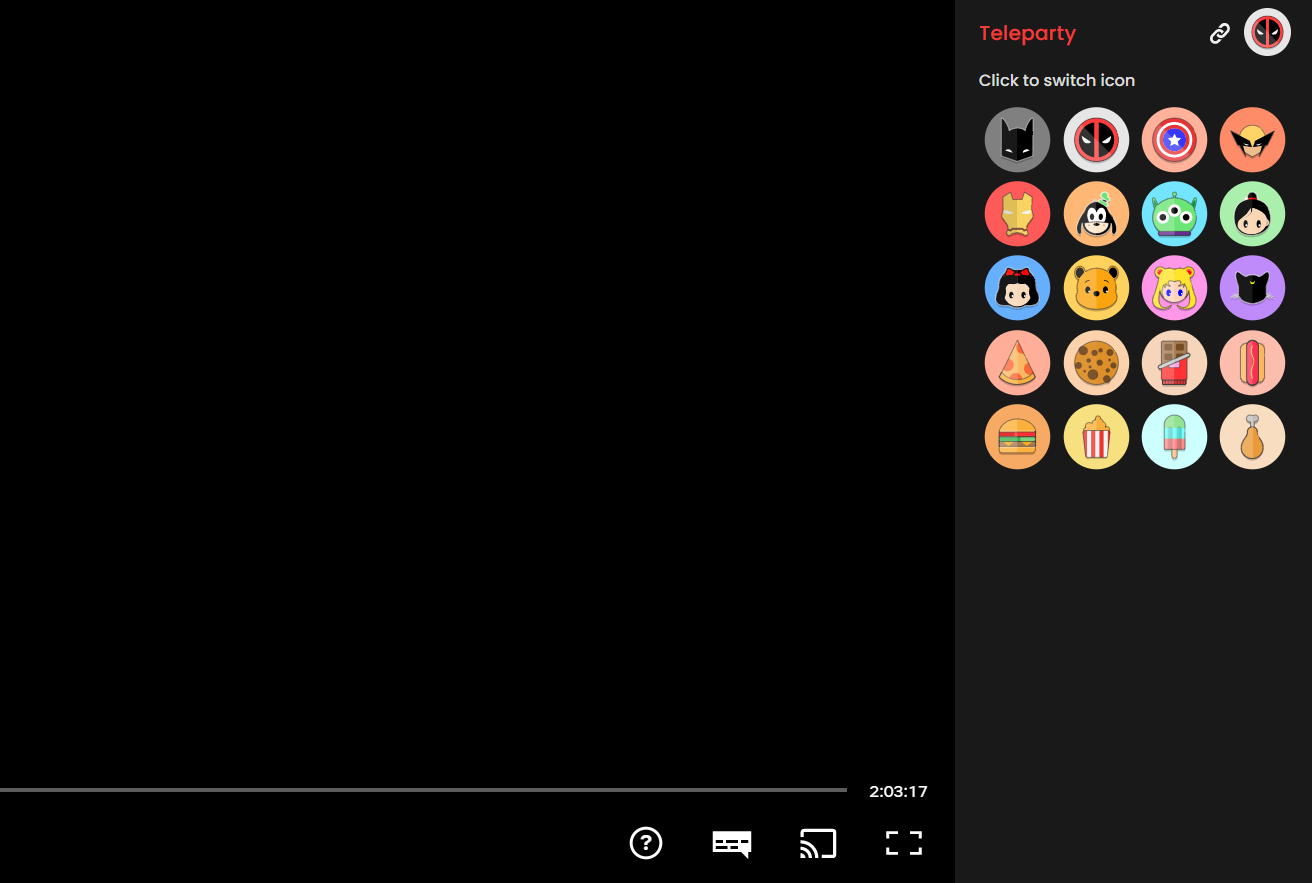
โดยรวมแล้ว Teleparty เป็นบริการที่ค่อนข้างเปล่าประโยชน์ ดังนั้นจึงไม่มีอะไรมากมายที่คุณสามารถทำได้ภายในแชท เมื่อคุณเข้าร่วมห้องสนทนา คุณจะได้รับไอคอนผู้ใช้แบบสุ่ม คลิกไอคอนของคุณที่มุมบนขวาเพื่อเพิ่มชื่อเล่นและปรับแต่งไอคอน การเปลี่ยนแปลงที่คุณทำจะถูกบันทึกไว้สำหรับการรับชมครั้งต่อไปบนอุปกรณ์นั้น
ตามหน้า Teleparty Patreon นักพัฒนายังทำงานเกี่ยวกับการสนับสนุนอีโมจิ แชทด้วยเสียง และบริการสตรีมมิ่งอื่นๆ
ซีนเนอร์
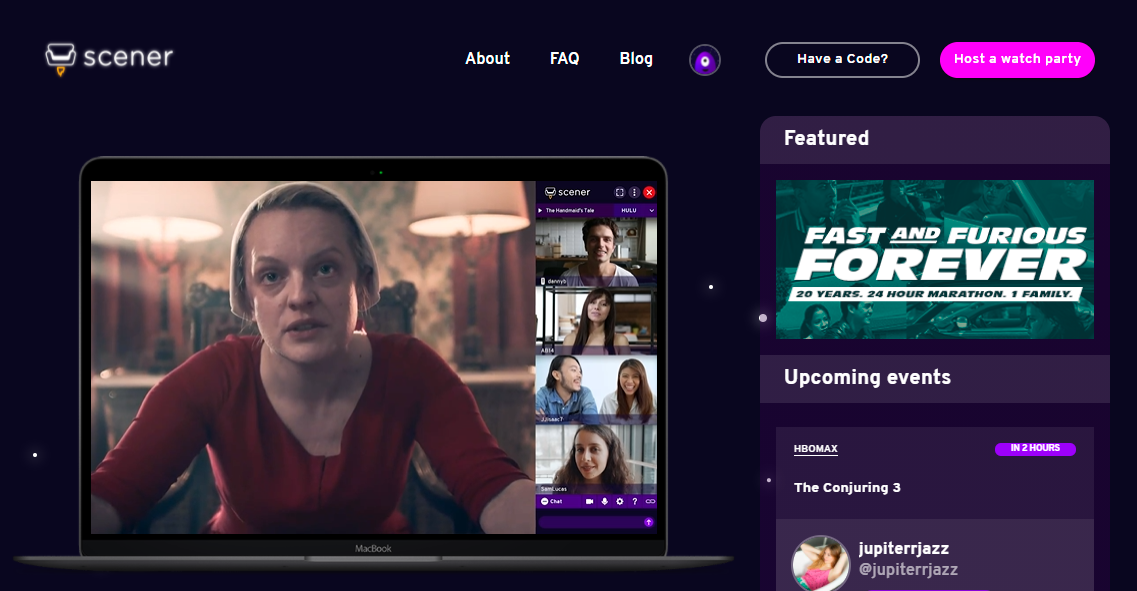
รองรับ: Alamo Drafthouse Cinema, วิดีโอ Amazon, Disney+, Funimation, HBO Max, Hulu, Netflix, เวลาฉาย, ตัวสั่น, Vimeo, YouTube
จำกัด: 10 คน (ห้อง) / ไม่จำกัด (โรงละคร)
ไปที่เว็บไซต์ Scener เพิ่มส่วนขยาย Scener Chrome ในเบราว์เซอร์ของคุณ และสร้างบัญชี Scener ฟรี คลิก จัดปาร์ตี้รับชม เพื่อสร้างเซสชันการรับชมของคุณเอง และคุณจะได้รับตัวเลือกสองสามอย่าง หากคุณต้องการเชิญเพื่อนมากถึง 10 คนเข้าร่วมปาร์ตี้ชม ให้เลือกห้อง จากนั้นคุณสามารถเริ่มปาร์ตี้ได้ทันทีโดยคลิก โฮสต์ ทันทีหรือสร้างลิงก์ในภายหลังโดยคลิก สร้างลิงก์สำหรับภายหลัง
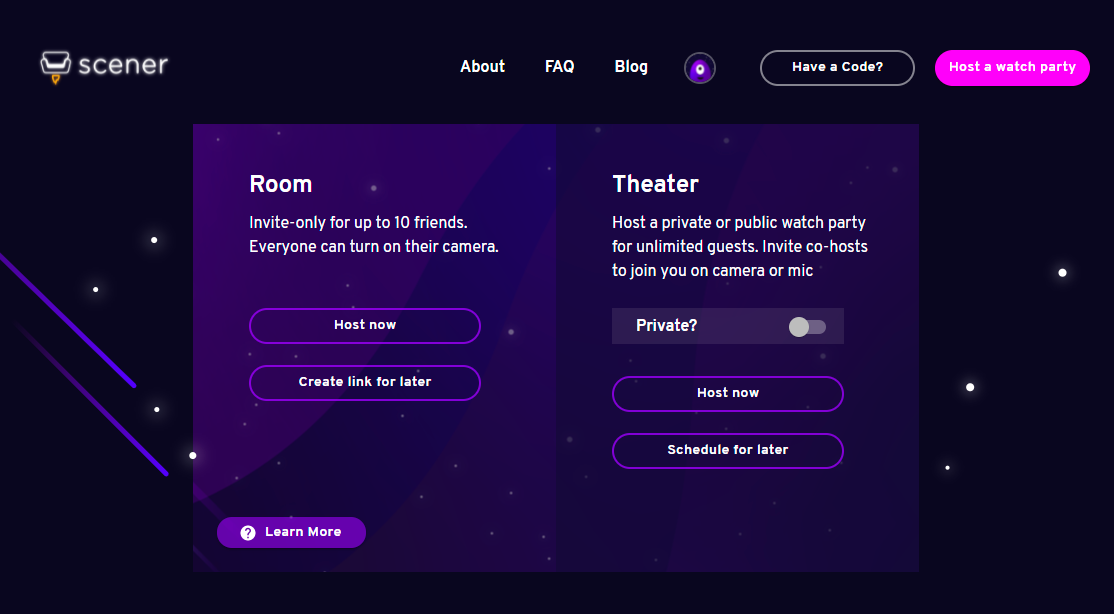
สำหรับกิจกรรมสาธารณะหรือส่วนตัวที่ใหญ่ขึ้น ให้เลือกโรงละคร ซึ่งช่วยให้คุณจัดผู้ชมได้ไม่จำกัดจำนวน เหตุการณ์เหล่านี้สามารถตั้งค่าเป็นแบบส่วนตัวและสร้างขึ้นทันทีหรือกำหนดเวลาในภายหลัง
คลิก โฮสต์ทันที > เปิดใช้ปาร์ตี้รับชม หรือ สร้างลิงก์สำหรับใช้ภายหลัง > เข้าร่วมห้อง เพื่อเข้าร่วมปาร์ตี้รับชม ส่วนขยายจะสร้างหน้าต่างป๊อปอัปสองหน้าต่างซึ่งจะแสดงเนื้อหา หน้าต่างแชท และตัวเลือกต่างๆ เชิญบุคคลอื่นเข้าร่วมปาร์ตี้รับชมโดยคลิกลิงก์ URL ขนาดเล็กเหนือหน้าต่างแชท
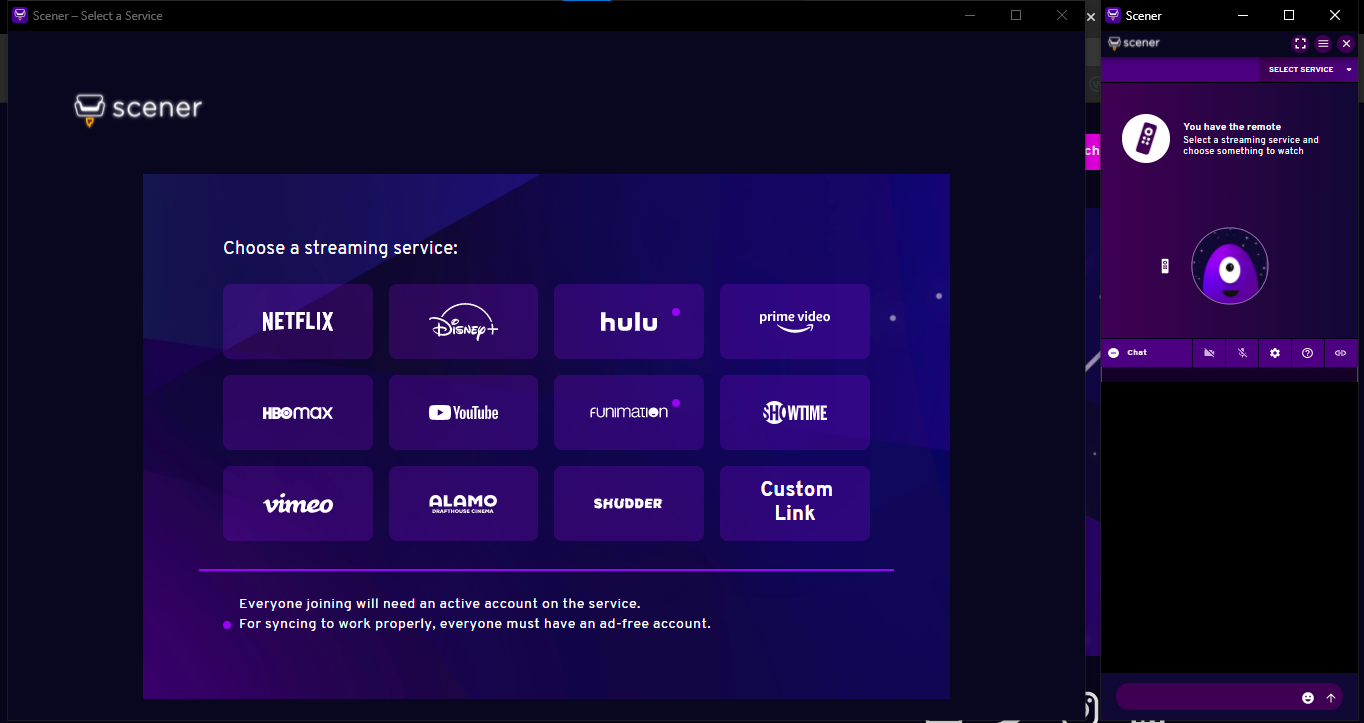
คุณสามารถส่งลิงก์ให้ใครบางคนหรือให้รหัสโรงละครเพื่อเข้าร่วม เมื่อสร้างห้องแล้ว คุณสามารถกลับไปที่ห้องนั้นได้มากเท่าที่คุณต้องการสำหรับปาร์ตี้รับชมครั้งต่อไป
หากคุณกำลังเข้าร่วมปาร์ตี้ของคนอื่น รหัสจะนำคุณไปยังเว็บไซต์ Scener ซึ่งคุณต้องลงชื่อสมัครใช้บัญชีและเพิ่มส่วนขยายก่อนจึงจะสามารถเข้าร่วมได้ ใช้รหัสโรงละครโดยคลิก มีรหัสหรือไม่ บนเว็บไซต์และวางโค้ดเพื่อข้ามไปยังเซสชันการดู
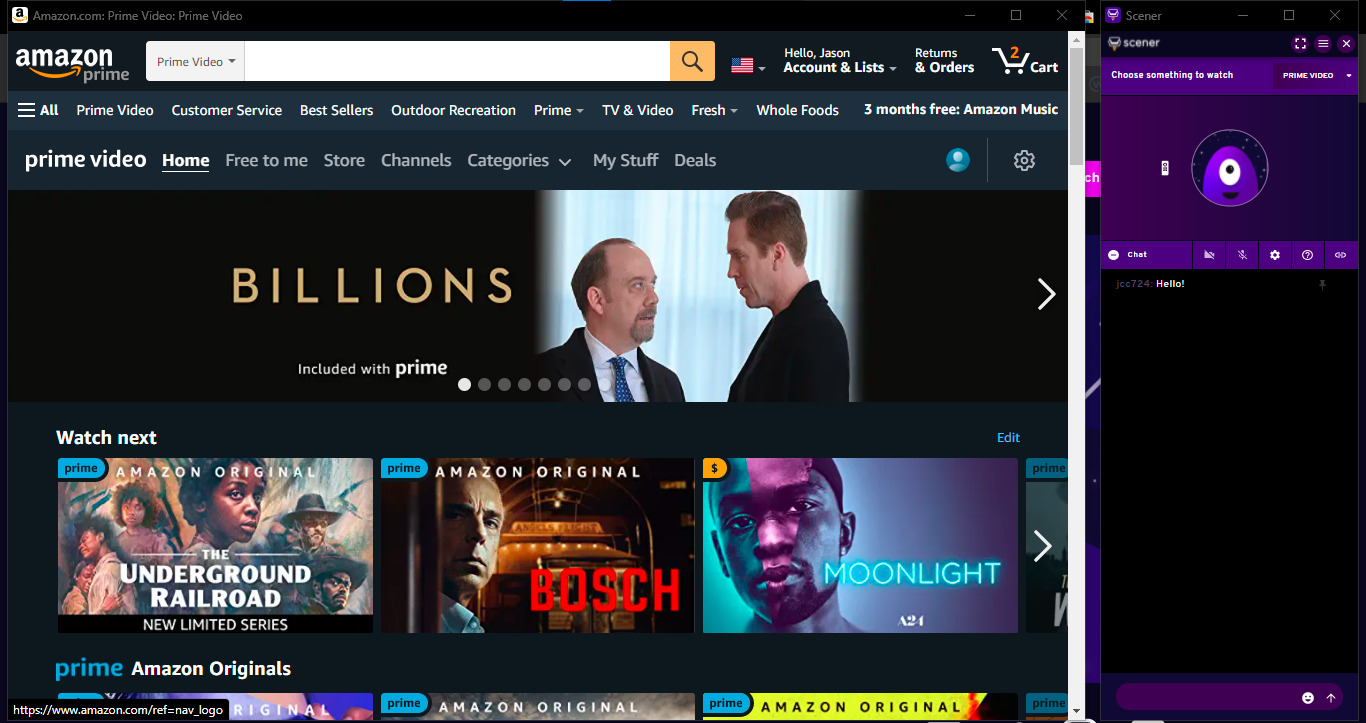
Scener อนุญาตให้คุณเลือกบริการที่จะใช้แล้วเปิดขึ้นภายในหน้าจอป๊อปอัปของ Scener คุณต้องให้สิทธิ์ Scener ในการเข้าถึงบัญชีสตรีมมิ่งต่างๆ ของคุณ
คุณสามารถรับชมวิดีโอจาก Alamo Drafthouse Cinema, Amazon Video, Disney+, Funimation, HBO Max, Hulu, Netflix, Showtime, Shudder, Vimeo และ YouTube เลือกบริการจากหน้าจอหลักหรือจากเมนูดรอปดาวน์ถัดจาก เลือกรายการที่จะรับชม บนหน้าจอแชท
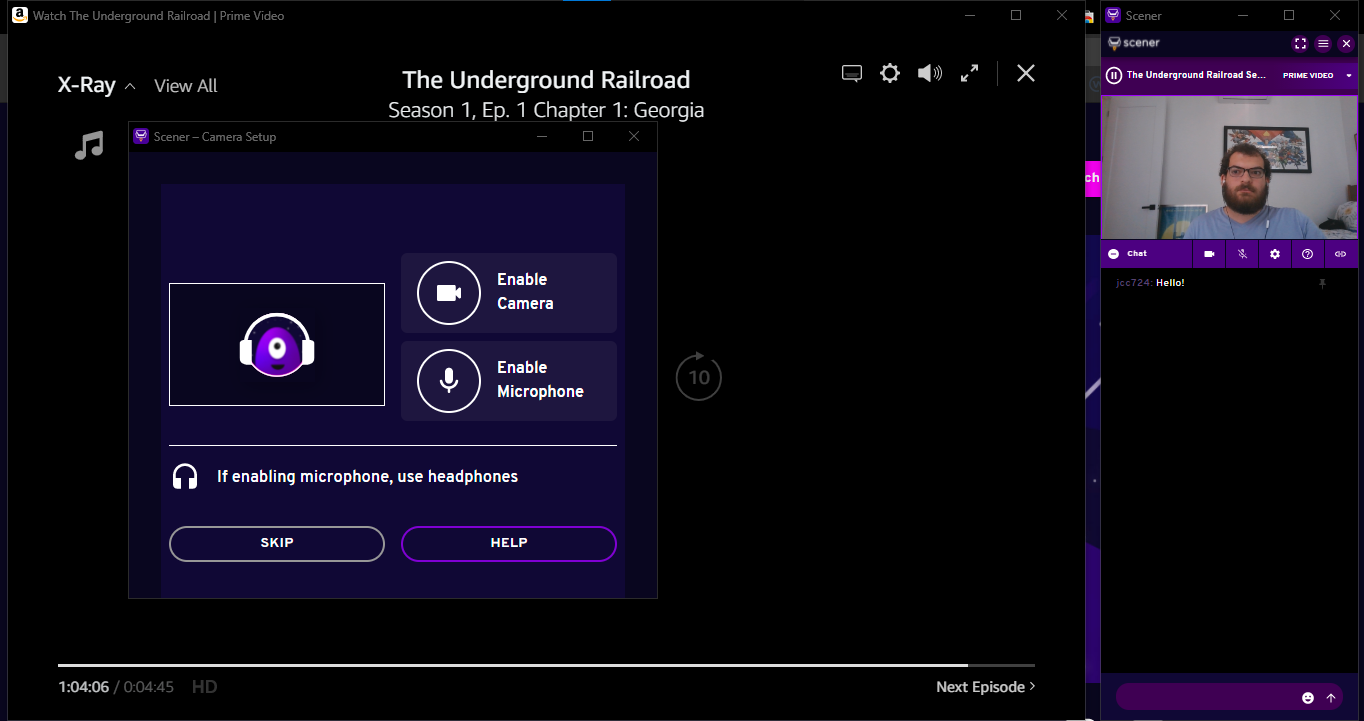
วิดีโอจะถูกซิงค์สำหรับผู้ดูทั้งหมด และโฮสต์จะเป็นคนเดียวที่สามารถควบคุมการเล่นได้ หากต้องการส่งการควบคุมไปให้ผู้อื่น ให้คลิกไอคอนรีโมทคอนโทรลข้างชื่อของคุณ แล้วเลือกรายชื่อผู้ใช้ หากคุณสร้างโรงละคร คุณสามารถกำหนดผู้ร่วมเป็นเจ้าภาพได้
ผู้ชมจะสามารถแชทกันและส่งอิโมจิภายในกล่องแชทของ Scener นอกจากการสื่อสารด้วยข้อความแล้ว คุณยังสามารถเพิ่มวิดีโอและเสียงเพื่อสนทนากับเพื่อนผู้ดูของคุณได้อย่างเต็มที่ คลิกปุ่มกล้องและไมโครโฟนเหนือช่องแชทเพื่อให้สิทธิ์ Scener ใช้คุณสมบัติเหล่านี้ คลิกอีกครั้งเพื่อปิดการใช้งาน
ทูเซเว่น
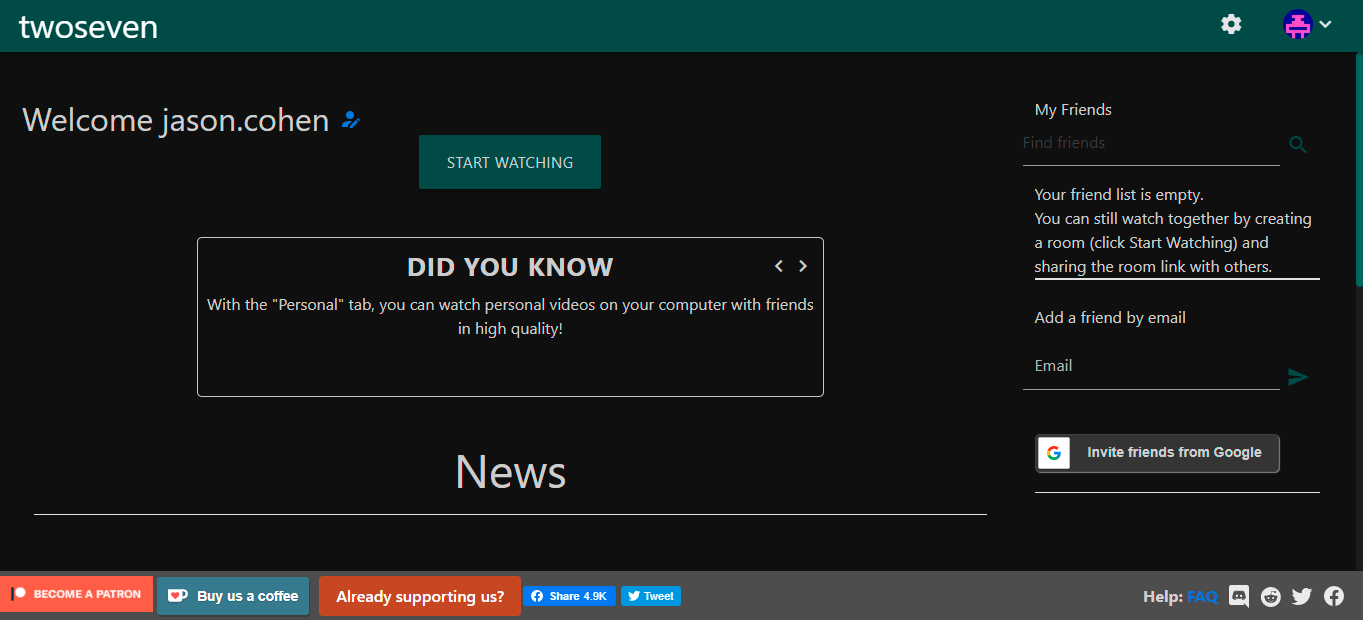
รองรับ: Amazon, HBO Max, Netflix, Vimeo, YouTube, วิดีโอส่วนตัว
พรีเมียม: Disney+, Hulu
ขีด จำกัด : ไม่มีขีด จำกัด ยาก
ในการใช้ TwoSeven ก่อนอื่นคุณต้องไปที่เว็บไซต์และสร้างบัญชีฟรี ส่วนขยายเบราว์เซอร์ TwoSeven สำหรับ Chrome และ Firefox ยังจำเป็นสำหรับบริการบางอย่างในการทำงาน จากนั้นเพิ่มเพื่อนใน TwoSeven โดยเชิญพวกเขาจากเว็บไซต์หรือรอเพื่อสร้างห้องก่อน
คลิก เริ่มรับชม และปรับแต่งห้องของคุณ ตามค่าเริ่มต้น ผู้เข้าร่วมทุกคนสามารถใช้เว็บแคมและไมโครโฟนได้ แต่คุณอาจต้องการปิดตัวเลือกนี้สำหรับกลุ่มใหญ่ คุณยังสามารถตัดสินใจได้ว่าควรให้เฉพาะผู้ดูแลระบบเท่านั้นที่ควบคุมการเล่น หากคุณเคยเพิ่มเพื่อนทางอีเมลก่อนหน้านี้ คุณสามารถเพิ่มพวกเขาได้ที่นี่เช่นกัน หรือคลิก Just Me แล้วเพิ่มผู้เข้าร่วมในภายหลัง

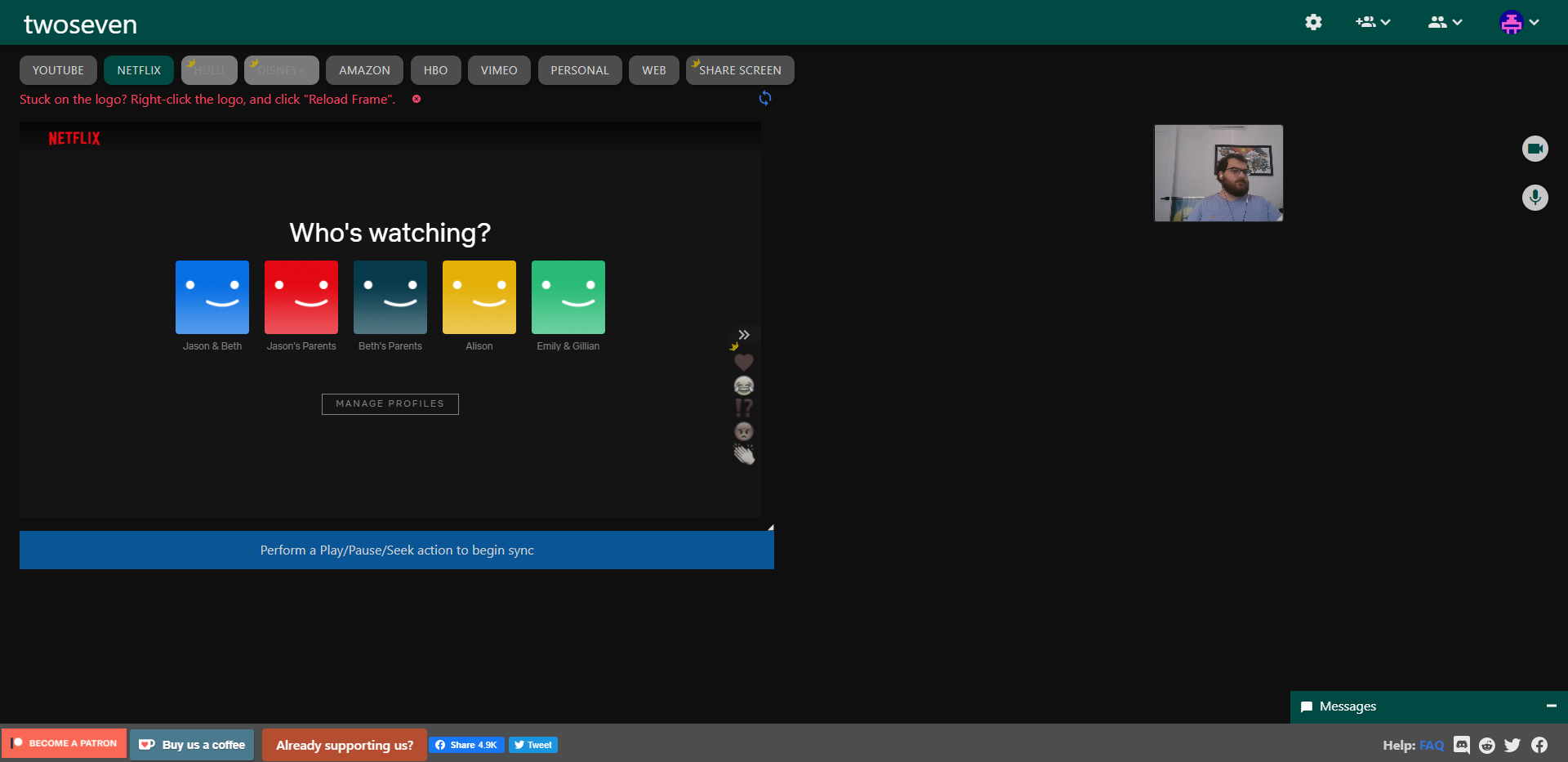
เชิญผู้ชมโดยคลิกปุ่ม เพิ่มเพื่อนไปที่ห้อง ที่ด้านบนของหน้าจอ คัดลอกลิงก์แล้วส่งให้ทุกคนที่คุณต้องการในเซสชั่น คลิกปุ่มกล้องและไมโครโฟนเพื่อเปิดใช้งานการแชทด้วยเสียงและวิดีโอแชท การแชทด้วยข้อความจะเกิดขึ้นภายในกล่องข้อความแบบเลื่อนลง
TwoSeven ให้คุณรับชม Amazon, HBO Max, Netflix, Vimeo, YouTube และวิดีโอส่วนตัวได้ฟรี รองรับ Hulu และ Disney+ สำหรับผู้สนับสนุน Patreon เลือกบริการที่ทุกคนสามารถเข้าถึงได้และให้สิทธิ์ TwoSeven ในการดูบัญชีของคุณ การเล่นจะซิงค์กันในคอมพิวเตอร์ของทุกคน โดยมีการควบคุมการเล่นโดยผู้ที่ได้รับอนุญาต
คลิกไอคอนรูปเฟืองในเมนูด้านบนเพื่อเปิด/ปิดโหมดกลางคืน เปิดโหมดโรงภาพยนตร์ ปิดเสียงแชท และเปิด/ปิดการโต้ตอบ คลิก ผู้เข้าร่วมในห้อง > จัดการห้อง เพื่อกำหนดว่าใครควรมีความสามารถในการควบคุมการเล่นและใช้คุณลักษณะการแชท
Twitch Watch Party
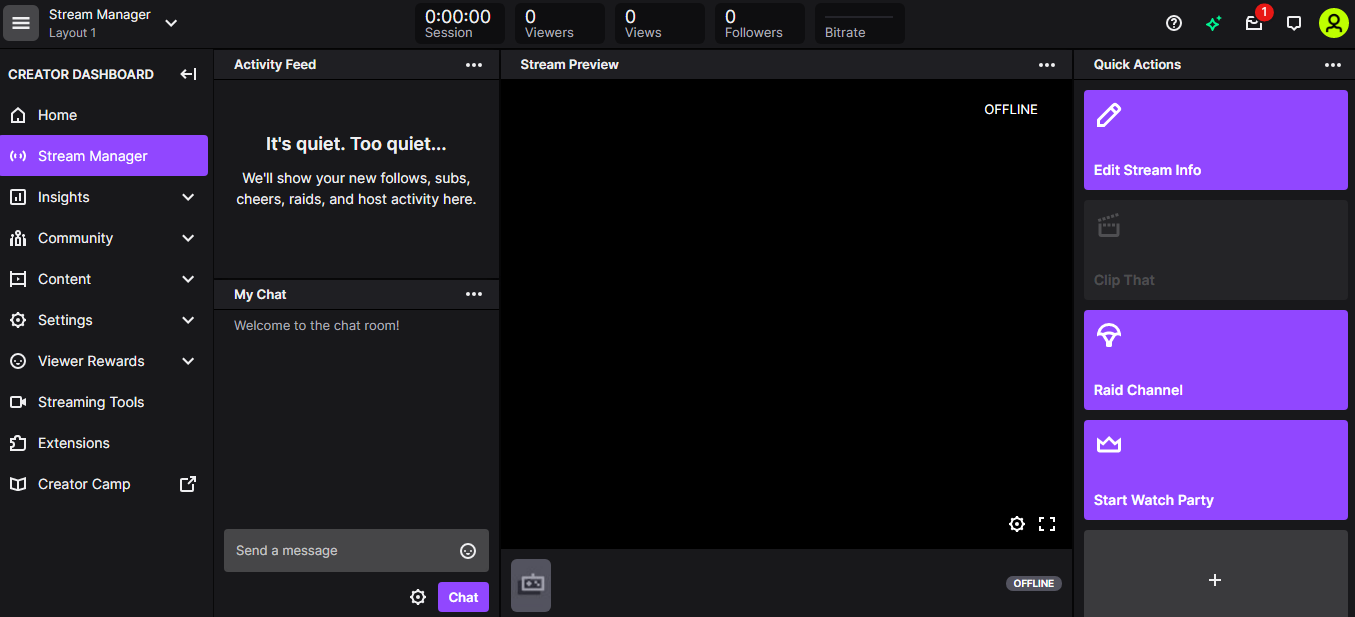
รองรับ: Amazon Prime Video
จำกัด : ไม่ จำกัด จำนวน จำกัด 48 ชั่วโมง
ต้องการดูบางอย่างกับชุมชนเกมของคุณหรือไม่? คุณสามารถสตรีมรายการและภาพยนตร์บน Twitch ได้ แต่การตั้งค่าค่อนข้างซับซ้อน และไม่มีวิธีตั้งค่าสตรีมส่วนตัวสำหรับเพื่อนของคุณเท่านั้น อย่างไรก็ตาม เมื่อคุณตั้งค่าสตรีมและพร้อมใช้งานแล้ว ก็เริ่มดูรายการและภาพยนตร์ใน Amazon Prime Video ได้ง่ายๆ
คลิกโปรไฟล์ Twitch ของคุณ จากนั้นคลิก Creator Dashboard > Stream Manager หากคุณมี Start Watch Party ในเมนู Quick Actions แล้ว ให้คลิกที่ มิฉะนั้น ให้คลิกไอคอน + แล้วคลิก เพิ่ม บนการดำเนินการเริ่มรับชมปาร์ตี้
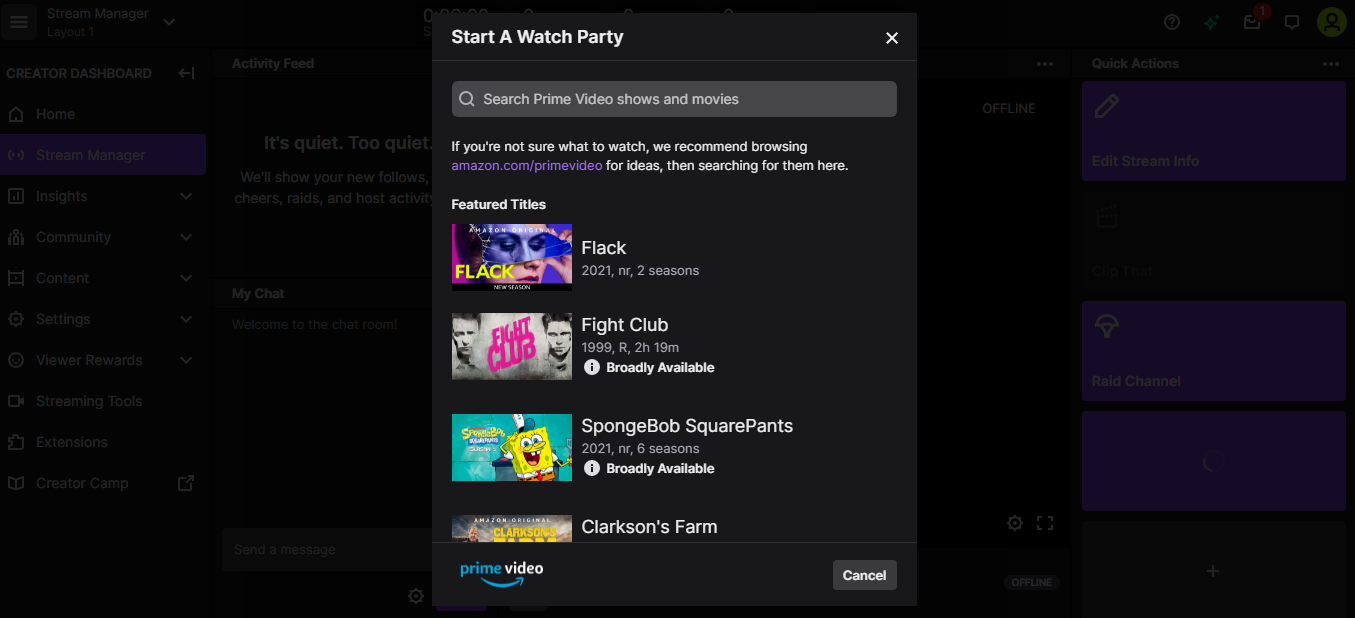
จากนั้นลงชื่อเข้าใช้วิดีโอ Amazon และให้สิทธิ์การเข้าถึง Twitch ค้นหาวิดีโอที่คุณต้องการสตรีม เลือกชื่อ จากนั้นคลิก เลือกชื่อ > เริ่มรับชมปาร์ตี้ เพื่อถ่ายทอดสด
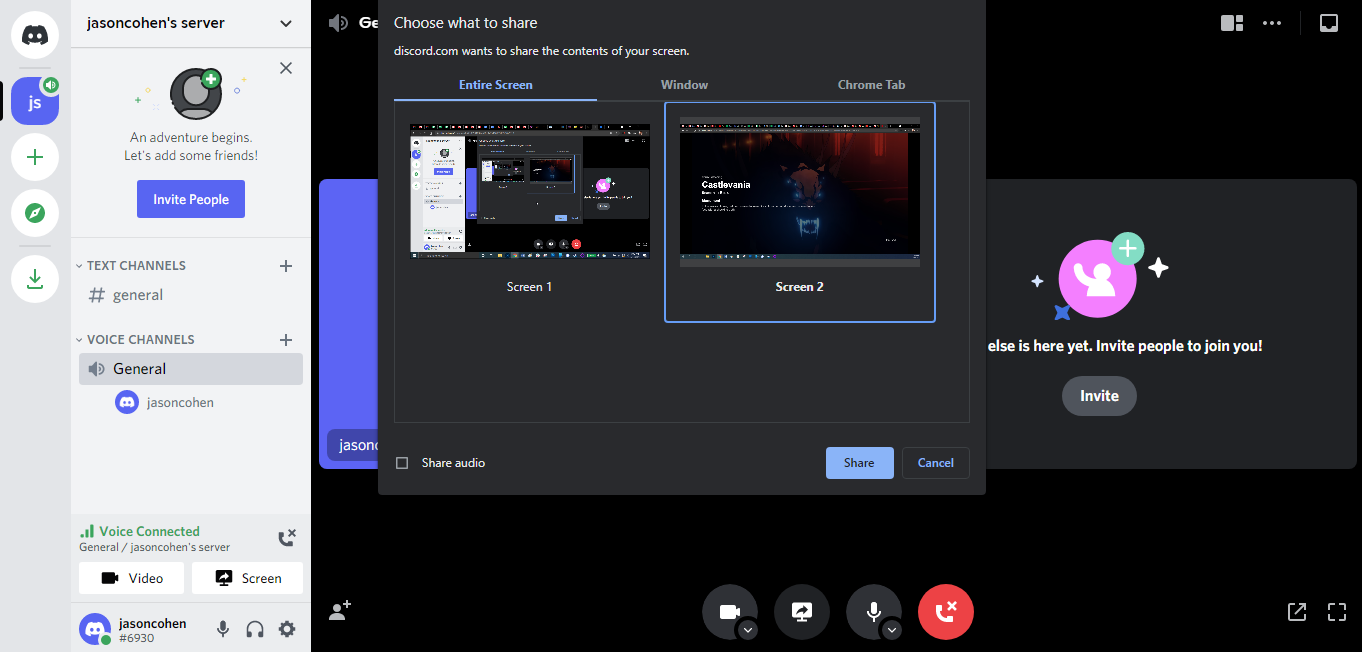
ทางเลือกที่ง่ายกว่ามากสำหรับเกมเมอร์คือ Discord ซึ่งช่วยให้คุณสร้างช่องส่วนตัวและแชร์หน้าจอกับเพื่อน ๆ ผ่านช่องเสียงที่คุณสร้างขึ้น ซึ่งหมายความว่าคุณสามารถรับชมได้มากกว่าแค่วิดีโอของ Amazon (ในบางกรณี Firefox เล่นได้ดีกว่ากับการสตรีม Discord มากกว่าเบราว์เซอร์อื่น)
ปาร์ตี้ชมวิดีโออเมซอน
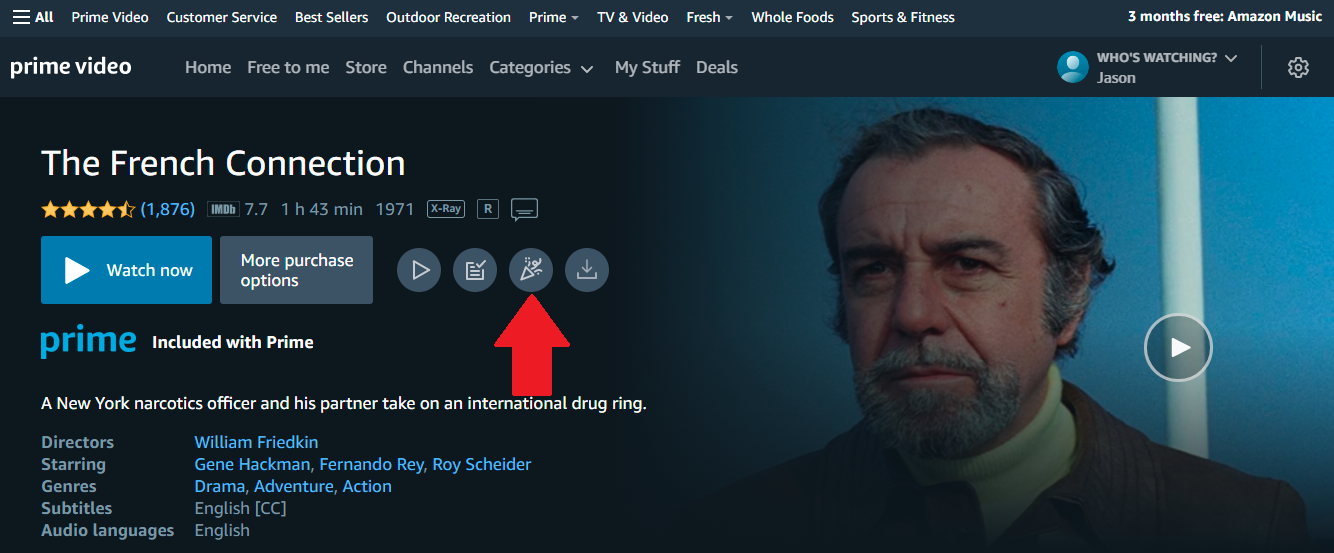
จำกัด: 100 คน
Amazon ได้รับความนิยมอย่างมากด้วยฟีเจอร์ Watch Party โดยอนุญาตให้ผู้คนมากถึง 100 คนดูรายการหรือภาพยนตร์พร้อมกันในคราวเดียว ผู้ชมทุกคนจะต้องสมัครสมาชิกแบบ Prime หรือเช่า/ซื้อภาพยนตร์หรือตอนเพื่อดู เริ่มต้นด้วยการเลือกรายการหรือภาพยนตร์ จากนั้นคลิกไอคอน Watch Party ที่ดูเหมือนเครื่องเป่าลม
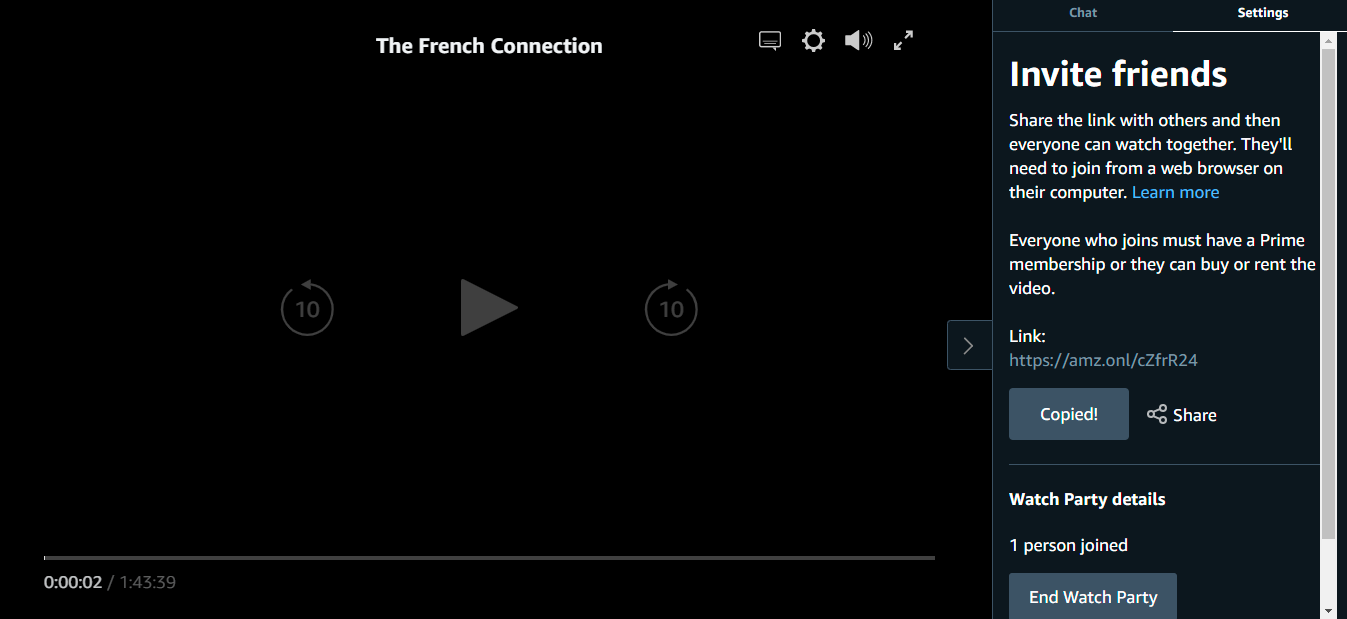
จากที่นี่ ให้ป้อนชื่อของคุณเองในแชทแล้วคลิก สร้างปาร์ตี้รับชม วิดีโอจะเปิดขึ้นตามปกติ แต่ยังมีเมนู Watch Party พิเศษพร้อมแท็บแชทสำหรับผู้ดูข้อความและแท็บการตั้งค่า จากแท็บการตั้งค่า ให้คัดลอกลิงก์ที่แชร์ได้ หรือแชร์โดยตรงผ่านอีเมล Facebook หรือ Twitter
หากต้องการเข้าร่วม Watch Party สิ่งที่คุณต้องมีคือลิงก์ที่แชร์ได้ มีเพียงโฮสต์เท่านั้นที่ควบคุมการเล่นวิดีโอได้ แต่ทุกคนสามารถสร้างลิงก์ที่แชร์ได้สำหรับเซสชันการดู โฮสต์ยังมีอำนาจที่จะยุติการรับชมได้ด้วยการคลิก End Watch Party ภายใต้การตั้งค่า
Disney+ GroupWatch
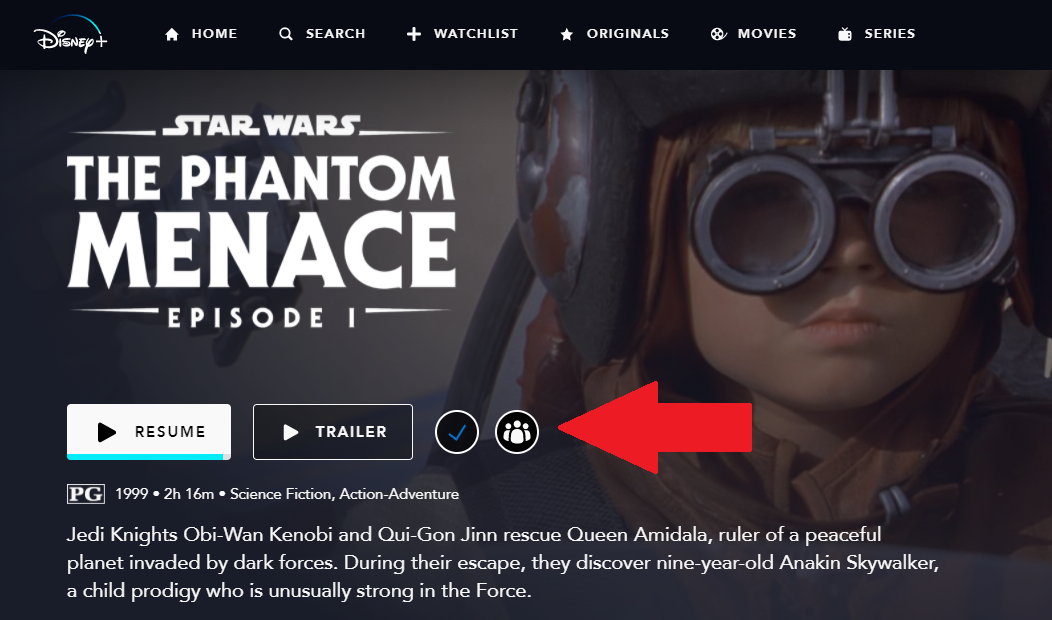
จำกัด: 7 คน (4 โปรไฟล์ต่อบัญชี)
ฟีเจอร์ GroupWatch บน Disney+ ทำงานบนเว็บและเวอร์ชันมือถือของบริการ แต่ไม่มีฟีเจอร์แชท ผู้ชมสามารถส่งอิโมจิ (เรียกว่า Reactions) ระหว่างการฉายแทนได้ คุณสามารถเชิญบุคคลอื่นเข้าร่วมเซสชั่นได้สูงสุดหกคน โดยสูงสุดสี่คนสามารถมาจากการสมัครรับข้อมูลเดียวกัน
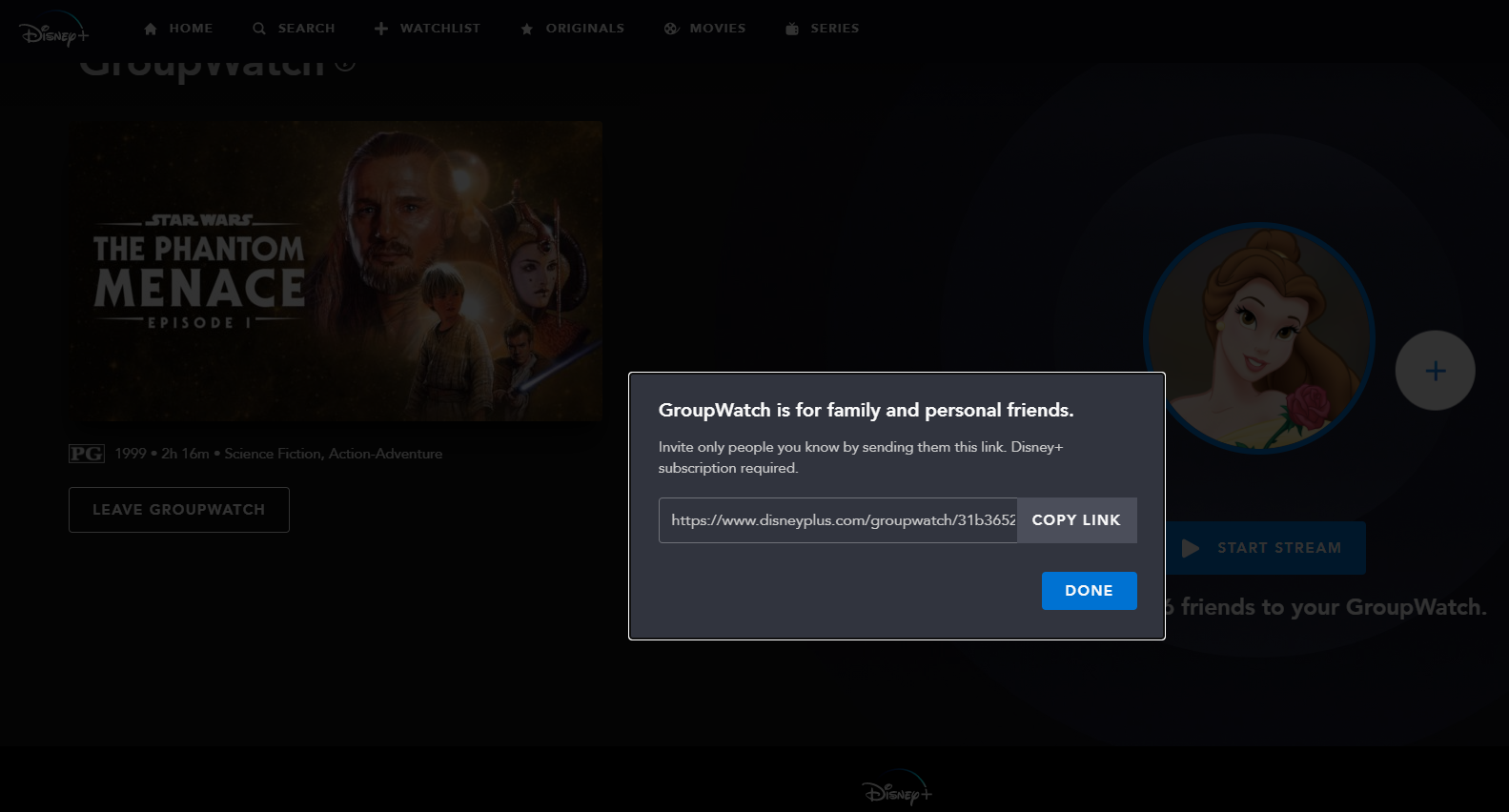
สิ่งที่คุณต้องทำคือเลือกรายการหรือภาพยนตร์ที่จะรับชม จากนั้นเลือกไอคอน Group Watch เพื่อดูหน้า GroupWatch สำหรับสื่อนั้นๆ กดไอคอน + เพื่อรับลิงก์ที่แชร์ได้เพื่อเชิญบุคคลอื่น เมื่อผู้อื่นคลิกที่ลิงก์และเข้าร่วม GroupWatch ไอคอนโปรไฟล์ของพวกเขาจะปรากฏบนหน้านี้
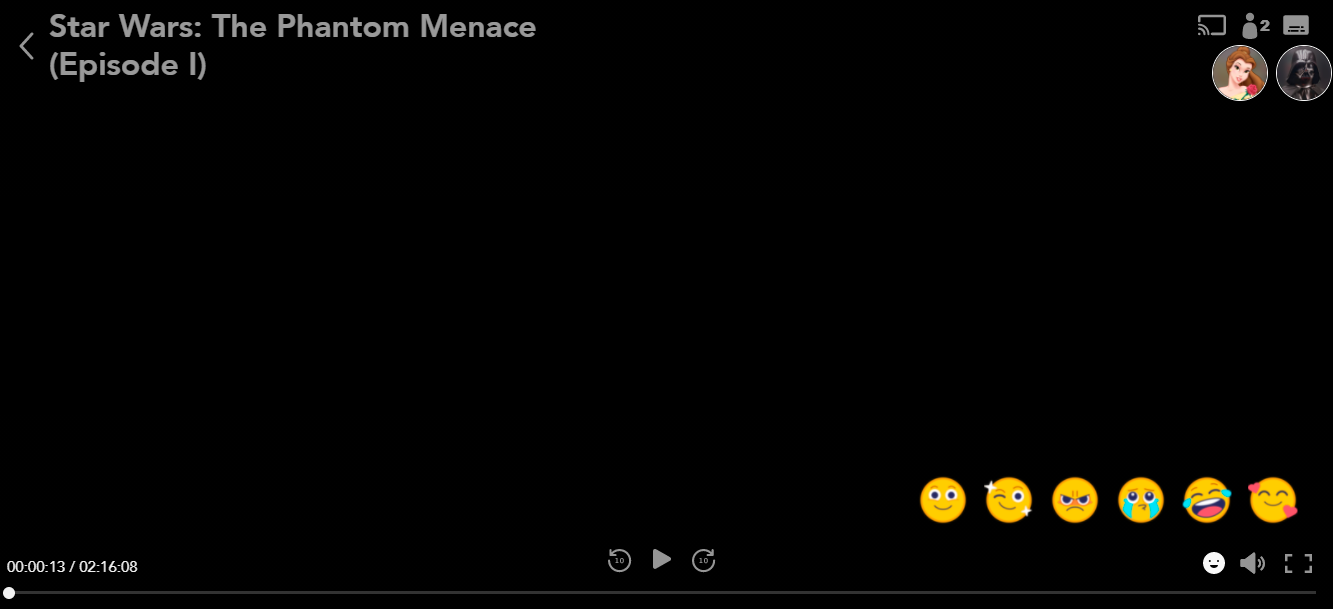
เลือก เริ่มสตรีม เพื่อเริ่มรับชม ทุกคนที่เข้าร่วมจะปรากฏใต้ไอคอนโปรไฟล์ เลือกหน้าอีโมจิเพื่อส่งปฏิกิริยาไปยังกลุ่ม ตัวเลือกเสียงและคำบรรยายสามารถเปลี่ยนแปลงได้สำหรับผู้ใช้แต่ละคน ทุกคนสามารถหยุด กรอไปข้างหน้า หรือย้อนกลับได้
หากต้องการออกจากกลุ่มอย่างเป็นทางการ คุณต้องกลับไปที่หน้า GroupWatch และเลือก ออกจาก GroupWatch หากคุณเปลี่ยนอุปกรณ์หรือออกจากกลุ่ม คุณสามารถเข้าร่วมใหม่ได้ตลอดเวลาโดยกลับไปที่หน้ารายการหรือภาพยนตร์ แล้วเลือกไอคอน GroupWatch อีกครั้ง
Hulu Watch Party
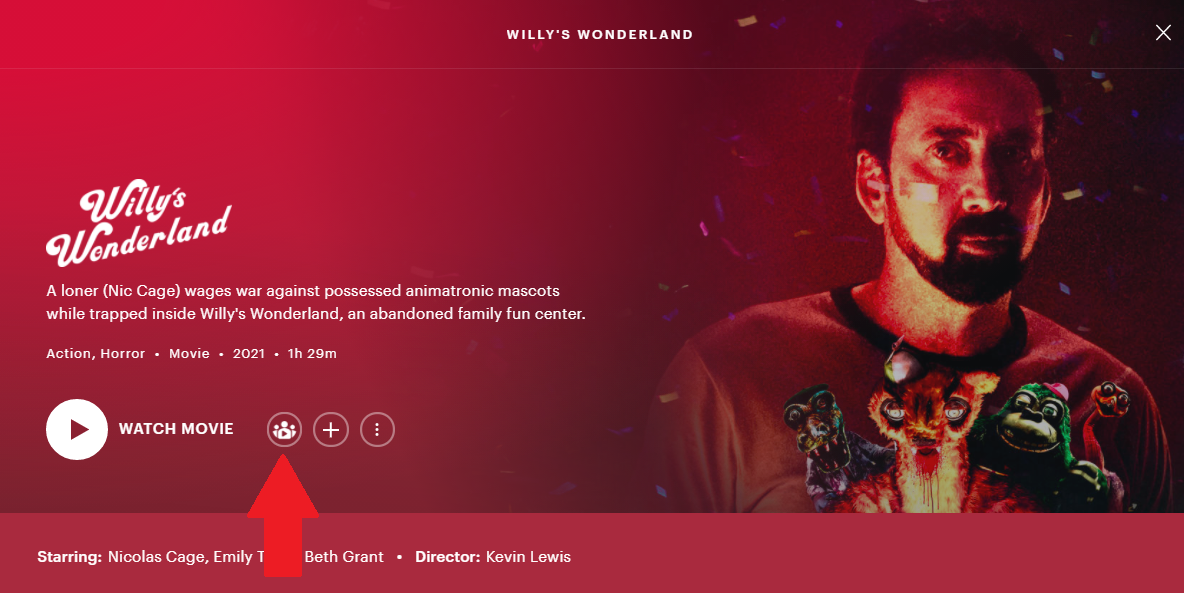
จำกัด: 8 คน
Hulu มีฟีเจอร์ที่เรียกว่า Watch Party ซึ่งให้ผู้ใช้สูงสุดแปดคนรับชมรายการหรือภาพยนตร์ที่เลือกร่วมกันบนเว็บได้ คุณสามารถเริ่มเซสชันการดูได้โดยเปิดรายการหรือภาพยนตร์ไปที่หน้ารายละเอียดแล้วคลิกไอคอน Watch Party สำหรับรายการทีวี คุณยังสามารถนำทางไปยังแต่ละตอน คลิกเมนูสามจุด และเลือก เริ่มปาร์ตี้รับชม
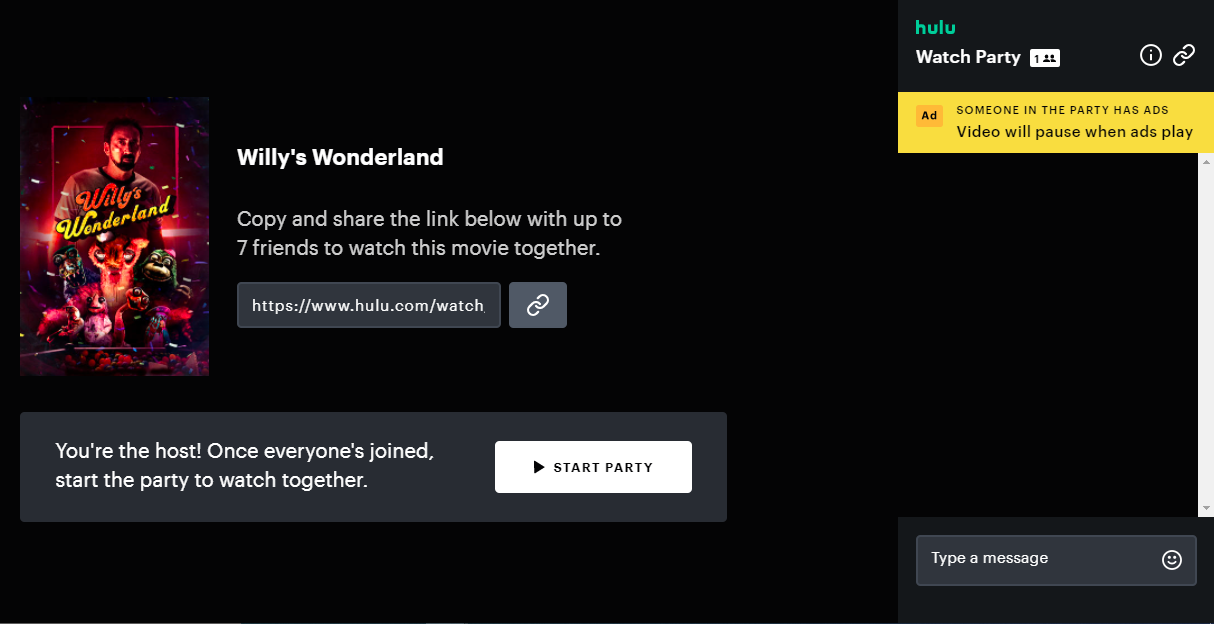
คลิกปุ่ม เริ่มปาร์ตี้ เพื่อเปิดหน้าคำเชิญ จากที่นี่ ให้คัดลอกลิงก์ที่แชร์ได้ของเซสชันเพื่อเชิญผู้ดูคนอื่นๆ เป็นที่น่าสนใจที่จะทราบว่าหากบัญชี Hulu ของใครบางคนได้รับการสนับสนุนโฆษณา วิดีโอที่ซิงค์จะหยุดชั่วคราวทุกครั้งที่มีการแสดงโฆษณา เมื่อคุณพร้อมที่จะเริ่ม ให้คลิก เริ่มปาร์ตี้
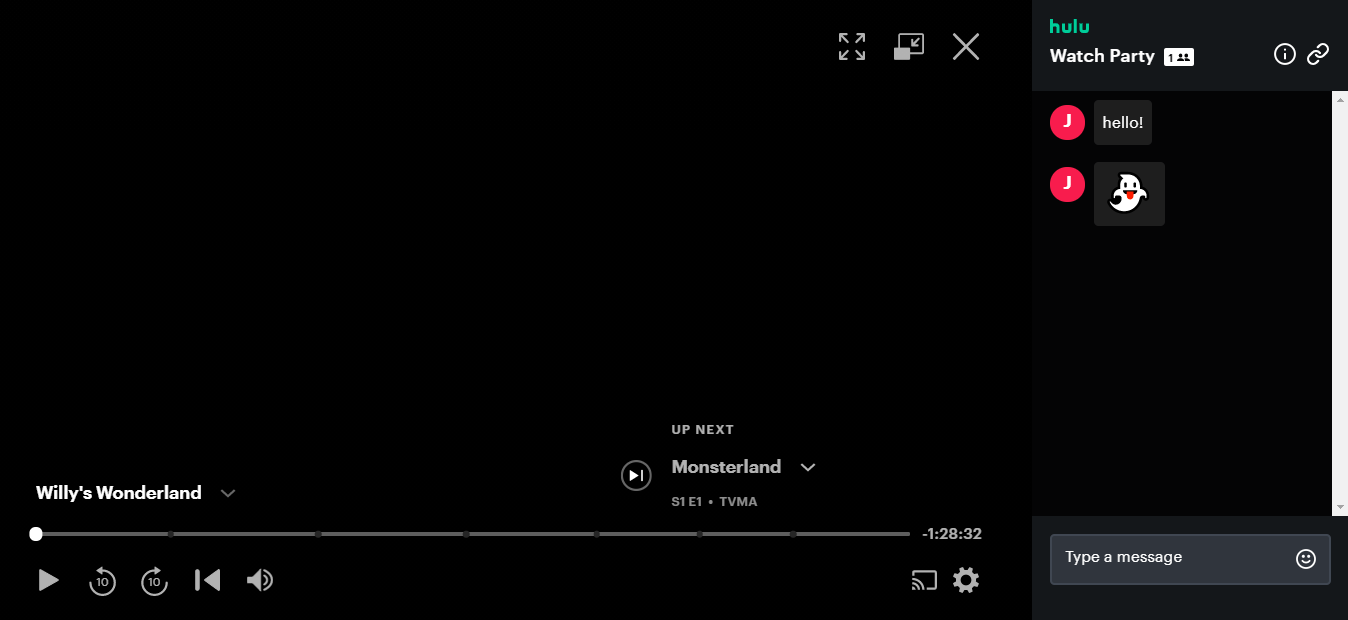
จากนั้นคุณสามารถแชทและสัมผัสอีโมจิในขณะที่รายการหรือภาพยนตร์เล่น ไม่เหมือนกับบริการปาร์ตี้รับชมที่คล้ายกัน Hulu's ไม่ได้ซิงค์วิดีโอของคุณจริงๆ หากมีใครหยุดระหว่างเซสชัน คนอื่นๆ ก็จะดูต่อไป เมื่อวิดีโอที่หยุดชั่วคราวไม่ถูกหยุดชั่วคราว Hulu จะสังเกตว่าผู้ดูไม่ได้ซิงค์และอนุญาตให้พวกเขาตามทันทุกคน
เพียงใช้การแชร์หน้าจอ
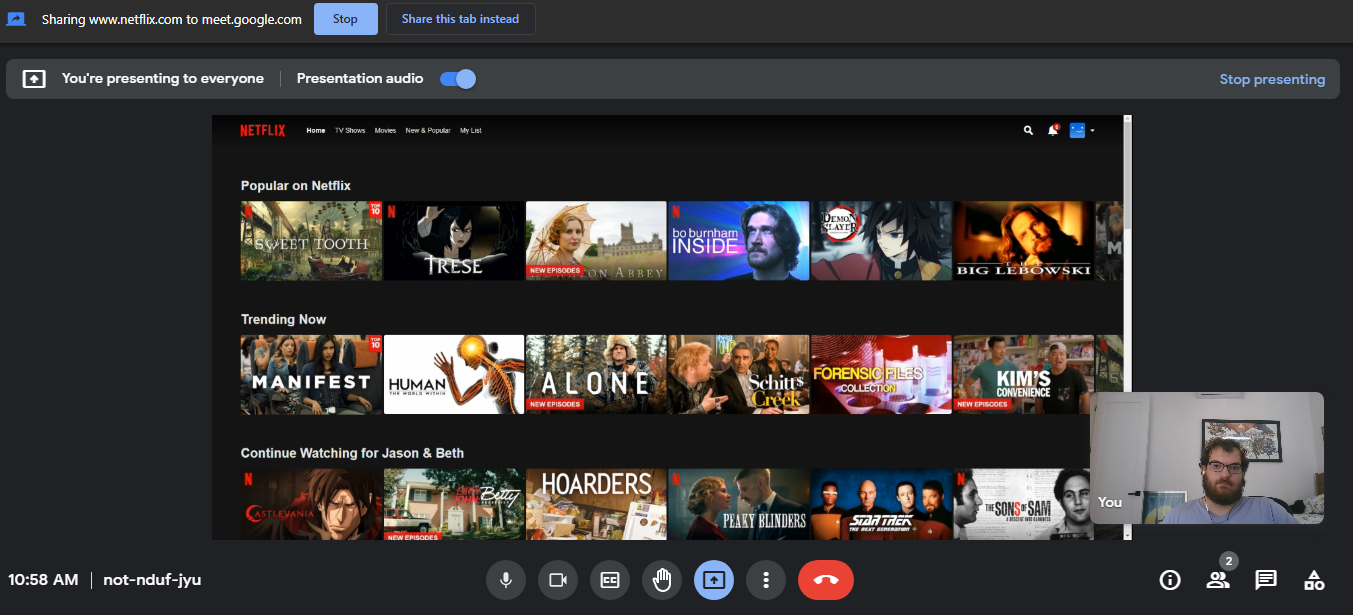
รองรับ: บริการบนเว็บใด ๆ
ขีดจำกัด: หลากหลาย
บางทีวิธีที่ง่ายที่สุดในการจัดปาร์ตี้รับชมคือให้ทุกคนใช้บริการวิดีโอแชทเพียงคนเดียวและให้คนเดียวแชร์หน้าจอ ด้วยวิธีนี้ ไม่มีการตั้งค่าที่ซับซ้อน ไม่ต้องกังวลเรื่องความเข้ากันได้ และไม่สับสนว่าใครเป็นผู้ควบคุมการเล่น
คุณทำได้ใน Zoom, Google Meet, Discord และบริการแชทผ่านวิดีโอฟรีอื่นๆ อีกมากมาย ในกรณีส่วนใหญ่ สิ่งที่คุณต้องทำคือเชิญเพื่อนของคุณเข้าร่วมการแชทเป็นกลุ่มและคลิกปุ่มแชร์หน้าจอเพื่อเริ่มดู
